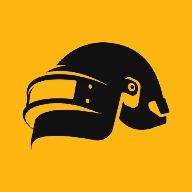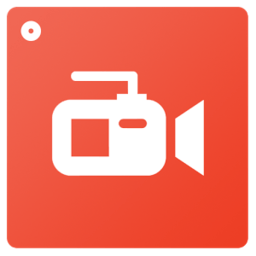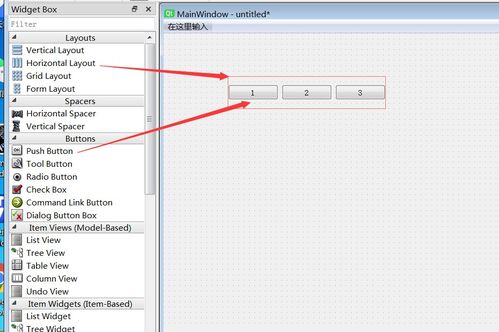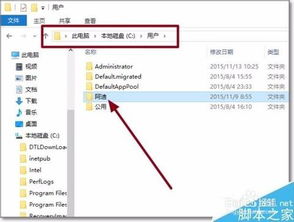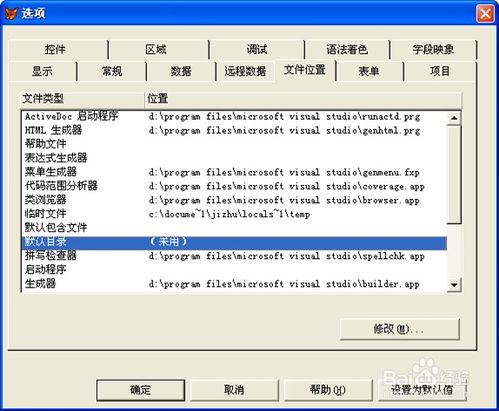如何轻松设置VF 9.0的默认工作目录
在使用VF(Visual FoxPro)9.0进行编程和开发时,设置默认工作目录是一项基础且重要的操作。这一设置直接影响到软件的运行效率、用户体验以及数据安全等多个方面。想象一下,每次打开软件或执行特定任务时,都需要手动定位到某个目录,这不仅繁琐,还可能降低工作效率。而通过设置默认工作目录,我们可以让软件自动定位到常用或重要的文件夹,从而节省时间和精力。
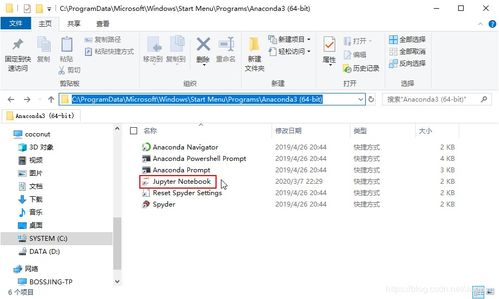
一、什么是默认工作目录
默认工作目录,顾名思义,就是软件在运行时默认访问或操作的文件夹。在VF 9.0中,设置默认工作目录意味着在软件启动时或在执行特定命令时,会自动定位到这个目录,无论是读取文件、保存数据还是执行其他操作,都会以这个目录为基础。
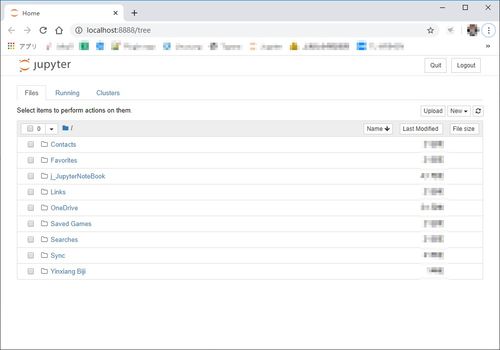
二、为什么要设置默认工作目录
1. 提高工作效率:无需每次手动定位目录,节省大量时间和精力。

2. 增强数据安全:通过设置默认工作目录,可以确保数据保存在指定的、相对安全的位置,避免数据丢失或误操作。
3. 优化软件体验:用户无需频繁地在不同目录之间切换,提高软件的易用性和用户体验。
三、如何设置默认工作目录
接下来,我们将详细介绍如何在VF 9.0中设置默认工作目录。
步骤一:打开“选项”对话框
首先,我们需要打开VF 9.0的“选项”对话框。这一步骤可以通过菜单栏中的“工具”选项来实现。具体步骤如下:
1. 点击菜单栏中的“工具”选项。
2. 在下拉菜单中选择“选项”命令。
此时,会弹出一个名为“选项”的对话框,这是进行各种系统设置的地方。
步骤二:定位到“文件位置”选项卡
在“选项”对话框中,我们需要找到并定位到“文件位置”选项卡。这个选项卡包含了关于文件路径的各种设置,包括默认工作目录。
1. 在“选项”对话框中,找到并点击“文件位置”选项卡。
2. 此时,你会看到一个列表,列出了各种文件类型及其对应的默认路径。
步骤三:选择并修改默认目录
在“文件位置”选项卡中,我们需要找到“默认目录”这一项,并进行修改。
1. 在列表中,找到名为“默认目录”的项。
2. 点击“修改”按钮,此时会弹出一个名为“更改文件位置”的对话框。
3. 在这个对话框中,你可以浏览文件系统,定位到你想要设置为默认工作目录的文件夹。
4. 选择好文件夹后,点击“确定”按钮,返回到“选项”对话框。
步骤四:保存并应用设置
完成上述步骤后,我们需要保存并应用这些设置。这样,在下次启动VF 9.0或执行特定命令时,软件就会自动定位到我们设置的默认工作目录。
1. 在“选项”对话框中,点击“设置为默认值”按钮(如果有的话),以确保这些设置成为软件的默认行为。
2. 点击“确定”按钮,保存并关闭“选项”对话框。
至此,我们已经成功设置了VF 9.0的默认工作目录。下次启动软件时,它会自动定位到这个目录,方便我们进行各种操作。
四、注意事项与常见问题
在设置默认工作目录时,有一些注意事项和常见问题需要我们注意:
1. 权限问题:确保你选择的文件夹具有足够的读写权限。如果权限不足,可能会导致软件无法访问或操作该文件夹中的文件。
2. 路径有效性:选择的路径必须是有效的、存在的文件夹。如果路径无效或不存在,软件可能会报错或无法正常工作。
3. 灵活性:虽然设置默认工作目录可以提高工作效率,但也要保持一定的灵活性。有时候,我们需要访问不同的文件夹或目录结构,因此可以根据需要手动更改工作目录。
4. 备份与恢复:在进行系统升级或迁移时,注意备份和恢复这些设置。这样可以确保在新的环境中,软件仍然能够按照预期的方式工作。
五、如何验证设置是否成功
为了验证我们设置的默认工作目录是否成功,可以进行以下操作:
1. 重新启动VF 9.0软件。
2. 在软件界面上找到“打开”或“保存”等涉及文件操作的命令。
3. 执行这些命令时,观察弹出的对话框是否自动定位到我们设置的默认工作目录。
如果一切正常,那么恭喜你,你已经成功设置了VF 9.0的默认工作目录!
六、结语
设置默认工作目录是VF 9.0中一个简单但非常实用的功能。通过这一设置,我们可以提高工作效率、增强数据安全并优化软件体验。本文详细介绍了如何在VF 9.0中设置默认工作目录的步骤和注意事项,希望能够帮助你更好地使用这款强大的编程工具。如果你在使用过程中遇到任何问题或疑问,请随时查阅官方文档或寻求专业人士的帮助。
- 上一篇: 圣诞节给男友的惊喜礼物,精选推荐!
- 下一篇: 炉石传说:挑战英雄难度,营救麦迪文行动
-
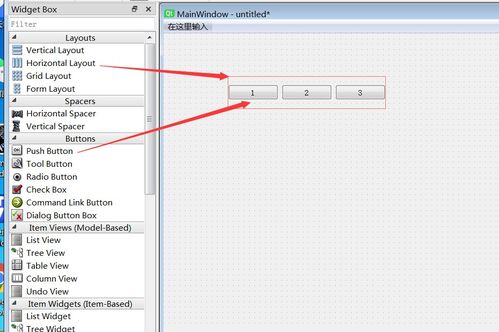 在VF6.0中将容器控件背景设为'透明',边框宽度设置为5资讯攻略11-18
在VF6.0中将容器控件背景设为'透明',边框宽度设置为5资讯攻略11-18 -
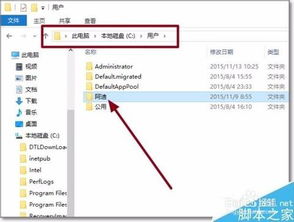 一键切换!将Windows用户目录改为英文名超简单教程资讯攻略11-24
一键切换!将Windows用户目录改为英文名超简单教程资讯攻略11-24 -
 如何轻松完成魔兽世界9.0时空漫游地下城任务?资讯攻略12-03
如何轻松完成魔兽世界9.0时空漫游地下城任务?资讯攻略12-03 -
 Word07版如何自动生成目录?资讯攻略12-02
Word07版如何自动生成目录?资讯攻略12-02 -
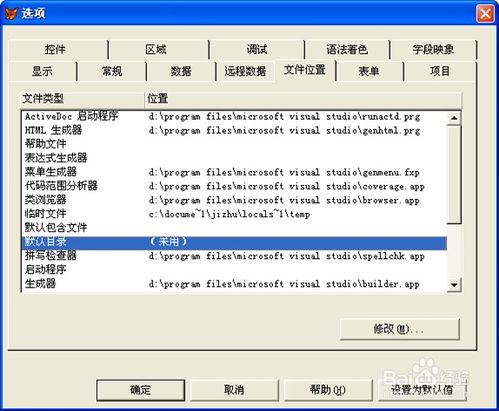 如何配置vf6.0的系统菜单?资讯攻略11-22
如何配置vf6.0的系统菜单?资讯攻略11-22 -
 3dmax切换至中文显示的方法资讯攻略10-31
3dmax切换至中文显示的方法资讯攻略10-31